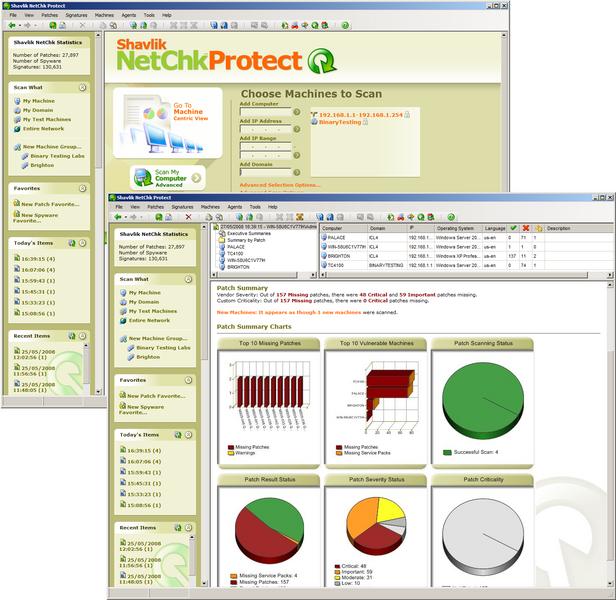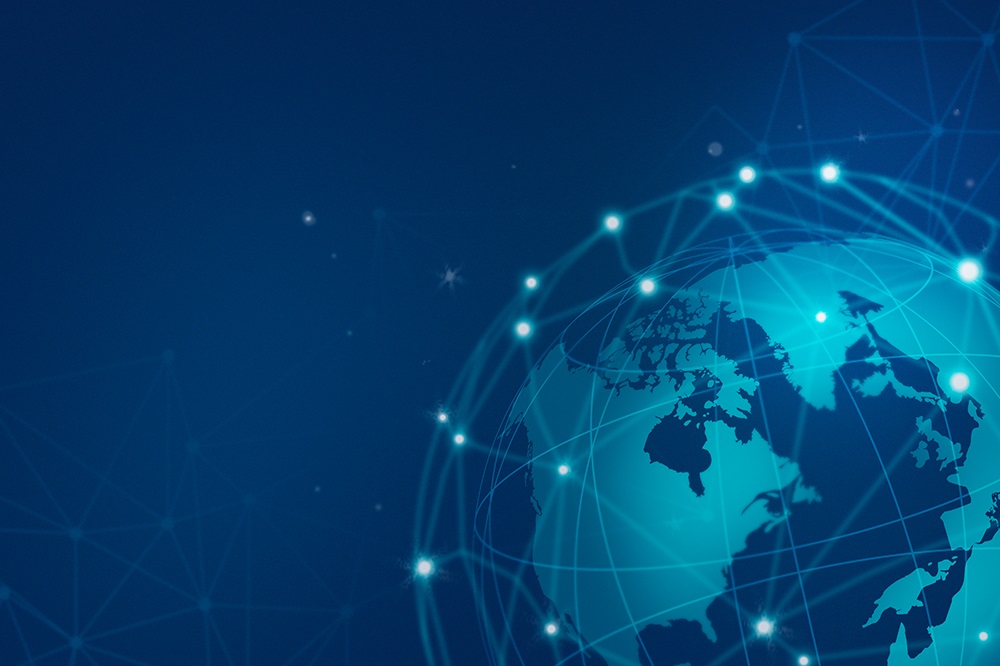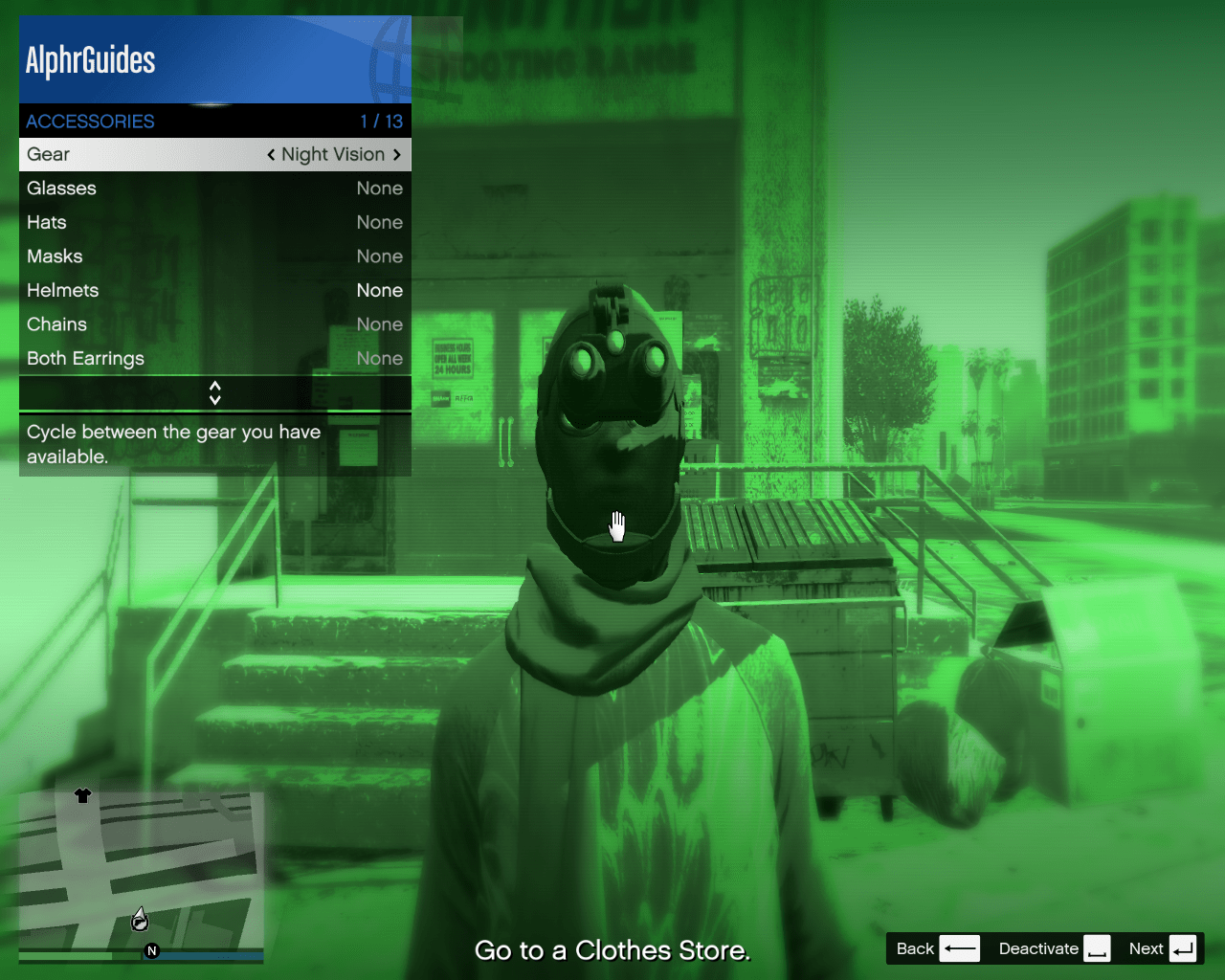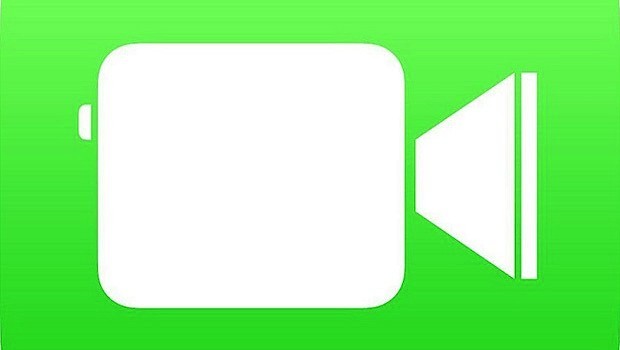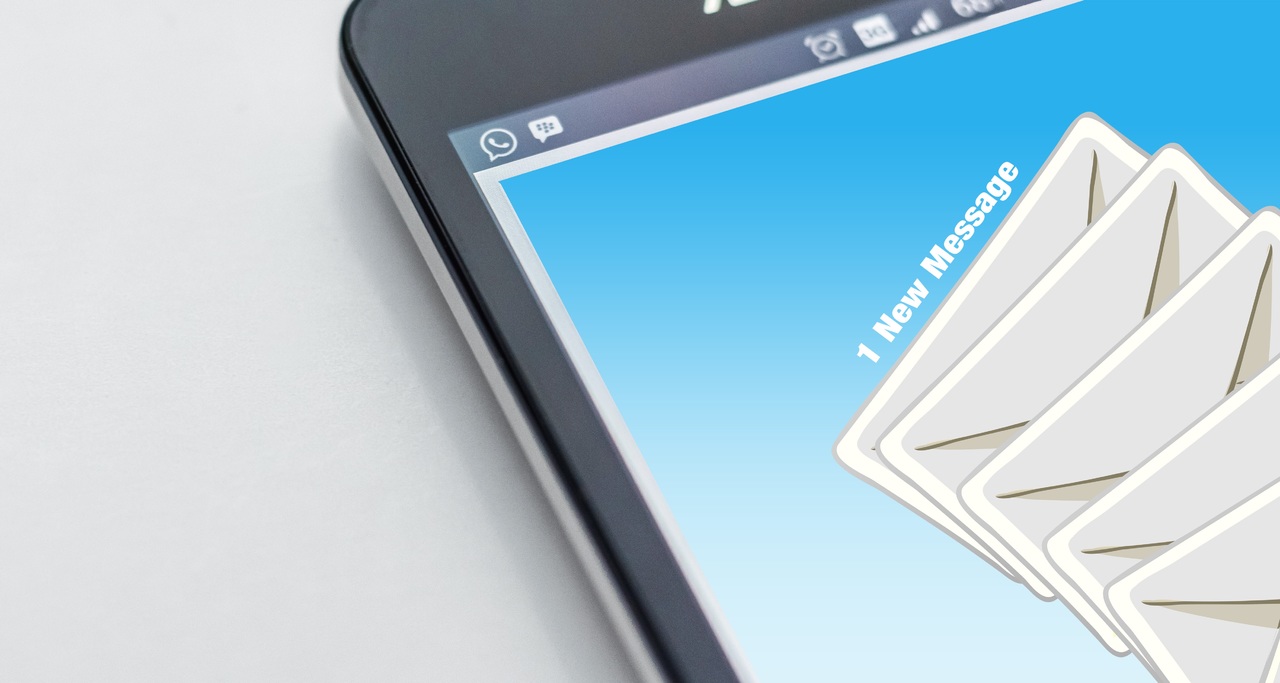Как изменить язык на Hulu
Большинство шоу и программ на Hulu по умолчанию на английском языке. Это замечательно, если вы говорите по-английски, но не особенно, если вы, например, предпочитаете испанский.
Хотя нет возможности изменить весь ваш Hulu для работы на выбранном вами языке, вы можете изменить язык программ, которые вы смотрите, по своему вкусу. Мы покажем вам, как легко изменить язык в Hulu.
Как изменить язык в Hulu на Xbox
Если вы используете Xbox Entertainment, у вас есть все устройства для потоковой передачи в одном месте.
При использовании Hulu вы можете изменить язык программы, которую смотрите в данный момент. Для этого сделайте следующее:
- Нажмите кнопку «Вверх» или проведите пальцем вниз по пульту дистанционного управления, чтобы поднять полосу воспроизведения.
- Найдите меню настроек, обозначенное значком шестеренки в левом нижнем углу панели воспроизведения. Нажмите или проведите пальцем вверх.
- Открыв настройки, вы увидите варианты титров и субтитров для программы, которую вы сейчас смотрите.
- Выберите желаемый язык.
Изменение подписей таким образом сохранит настройки для всех шоу, поэтому для следующего шоу будут применены те же настройки немедленно, если это возможно.
Некоторые программы будут иметь разные списки в зависимости от языка, на котором они работают. Например, в South Park есть отдельный список для вызова на испанском языке. Южный парк на испанском. Вам нужно будет найти правильную версию шоу, которое вы хотите посмотреть в своих шоу Hulu.
Как изменить язык в Hulu на PS4
PS4 имеет функцию, аналогичную Xbox, и поддерживает последние версии Huluapp, поэтому изменение языка в нем аналогично:
- Нажмите кнопку «Вверх» или проведите пальцем вниз по пульту дистанционного управления, чтобы поднять полосу воспроизведения.
- Найдите меню настроек (значок шестеренки слева внизу).
- Открыв настройки, вы увидите варианты субтитров и субтитров для того, что вы сейчас смотрите.
- Выберите язык субтитров, который вы хотите использовать.

Как и в случае с Xbox, приложение Hulu на вашей PS4 сохранит эти настройки для следующих шоу, поэтому вам не придется менять субтитры каждый раз, когда вы открываете программу.
Конечно, следите за программами на альтернативных языках в вашем списке выставок. Обычно это единственный способ получить звук на испанском языке, а не просто субтитры.
Как изменить язык на Hulu с помощью Firestick
Если вы используете Fire TV Stick, использовать и изменять Hulu так же просто:
- Проведите вниз по пульту дистанционного управления, чтобы открыть панель воспроизведения.
- Проведите пальцем вверх или нажмите, чтобы открыть меню настроек.
- В настройках вы увидите варианты субтитров и субтитров для программы, которую вы сейчас смотрите.
- Нажмите Вкл. Или Выкл. Выберите язык субтитров.
- Hulu сохранит эти настройки для всех будущих шоу, поэтому вам не придется менять их снова, пока вы не захотите удалить субтитры.

Как обычно, ищите испанскую версию шоу, которое вы смотрите, чтобы получить наилучшее звучание и впечатления на предпочитаемом вами языке.
Fire TV Stick - отличный способ насладиться Hulu, поэтому было бы обидно не понимать программу, которую вы смотрите, в полной мере.
Как изменить язык на Hulu на Roku
Последняя версия Hulu доступна для большинства новых продуктов Roku, поэтому вы можете смотреть шоу на своем любимом потоковом устройстве. Чтобы включить субтитры на Roku, выполните следующие действия:
- Проведите вниз по пульту дистанционного управления, чтобы открыть панель воспроизведения.
- Проведите пальцем вверх или нажмите, чтобы открыть меню настроек.
- Вы увидите варианты титров и субтитров для программы, которую вы сейчас смотрите.
- Нажмите Вкл. Или Выкл. Выберите язык субтитров по вашему выбору.
- Hulu сохраняет эти настройки в вашей учетной записи, поэтому вы также можете использовать субтитры для будущих шоу.
- Вы также можете найти версию на другом языке в списке шоу в главном меню Hulu. У вашего шоу может не быть субтитров, потому что само шоу доступно на том языке, который вы хотите.
Как изменить язык в Hulu на Apple TV
Существует несколько версий Apple TV, поэтому выбор языка зависит от модели, которую вы используете.
Если вы используете старую модель Apple TV (3-го поколения и ранее):
- Пока идет шоу, нажмите кнопку «Вверх» на пульте дистанционного управления, чтобы открыть полосу воспроизведения.
- Снова нажмите «Вверх», чтобы отобразить другие настройки.
- Найдите подписи и выберите один из доступных языков.
Если вы используете Apple TV 4-го поколения или новее:
- Проведите вниз по пульту дистанционного управления, чтобы открыть панель воспроизведения.
- Проведите пальцем вверх или нажмите, чтобы открыть меню настроек.
- В разделе «Субтитры и субтитры» нажмите «Вкл.» Для выбора языка, на котором будут отображаться субтитры.
Hulu сохранит эти настройки в вашем профиле, поэтому вам не придется повторять это, пока вы не будете готовы к чему-то еще.
Вы также можете искать шоу на другом языке на Apple TV прямо из главного меню Hulu. Таким образом вы сможете воспроизводить аудио на предпочитаемом вами языке.
Как изменить язык в Hulu на ПК в Chrome
Если вы используете ПК, скорее всего, вы используете Chrome для просмотра Hulu. Если да, то изменить язык вашего шоу легко. Следуй этим шагам:
- Переместите курсор в нижний левый угол. Полоса воспроизведения должна открыться.
- Слева вы увидите значок шестеренки. Нажми.
- В меню выберите пункт «Субтитры и звук».
- Выберите звук, который вы предпочитаете, или субтитры на желаемом языке.
- Некоторые шоу не имеют аудио на других языках, но вы можете найти все шоу на этом языке в главном меню Hulu.

Эти шаги будут работать во всех браузерах, а также на Mac.
Как изменить язык в Hulu на мобильном телефоне
Если вы смотрите Hulu на своем телефоне, изменить язык легко, если вы выполните следующие действия:
- Откройте Hulu на своем мобильном устройстве и начните играть в шоу.
- Коснитесь экрана, чтобы открыть параметры воспроизведения.
- Щелкните значок шестеренки в правом верхнем углу.
- Выберите параметры «Аудио» и «Субтитры», затем выберите нужный язык.
- Вы можете провести по настройкам вниз, чтобы вернуться к своему шоу.
- Если вы не видите испанский, скорее всего, шоу доступно на испанском в главном меню. Найдите шоу на Hulu и выберите испанскую версию.

Как форматировать субтитры в Hulu
Если вы включили субтитры в Hulu на своем телевизоре, есть несколько вариантов настройки их внешнего вида в соответствии с вашими впечатлениями от просмотра. Чтобы изменить эти настройки, выполните следующие действия:
- В главном меню Hulu (Домашняя страница) выберите Аккаунт.
- Выберите "Настройки".
- Выберите Субтитры и подписи.
- Отрегулируйте настройки в соответствии с вашими потребностями.
- После настройки параметров вернитесь, чтобы сохранить их. Hulu применит эти настройки ко всем субтитрам в вашей учетной записи.

Если вы используете старую модель телевизора или потокового устройства, используйте параметр CaptionFormatting в разделе «Учетная запись», чтобы найти эти настройки.
На Apple TV эти настройки можно найти в меню «Специальные возможности» в разделе «Общие».
Для субтитров можно настроить любые из следующих параметров:
- Семейство шрифтов
- Цвет шрифта
- Масштабирование / размер шрифта
- Непрозрачность шрифта
- Края шрифта
- Цвет фона субтитров
- Прозрачность фона субтитров
- Цвет окна
- Непрозрачность окна
- Презентация
Доступен ли Hulu в других странах?
Если вы хотите посмотреть Hulu, вам может быть интересно, где он доступен. Пока что Hulu не расширился за пределы Соединенных Штатов, поэтому, если вы путешествуете за границу, вы не сможете смотреть Hulu.
Ранее Hulu пыталась открыть в Японии сервис под названием Hulu.jp, но это не дало результатов. Hulu.jp был приобретен японской компанией и в настоящее время поддерживает программы для своих зрителей, используя существующую инфраструктуру Hulu.
Таким образом, неизвестно, выйдет ли Hulu на мировую арену и когда это произойдет.
Если вы хотите смотреть Hulu в стране за пределами США, вы можете изучить VPN. Вы можете использовать хорошее приложение VPN, чтобы изменить свое цифровое местоположение, чтобы иметь доступ ко всем шоу Hulu из любой точки мира (где есть доступ в Интернет).
Hulu, как вы этого хотите
Теперь, когда вы прочитали эту статью, вы знаете все об изменении языка в Hulu на вашем любимом потоковом устройстве. Вы можете использовать это, чтобы смотреть Hulu на любом языке, который вам нравится. Просмотр шоу - отличный способ научиться говорить на языке, который вы изучаете.
Какие шоу ты любишь смотреть на Hulu? Вы используете подписи или думаете, что они отвлекают? Дайте нам знать в комментарии ниже.